Kuinka lisätä, poistaa ja tilata sovelluksia Unity-käynnistysohjelmassa

Joka tapauksessa minua tuhosi eniten, kun hävisinarvokkaita paneelien kantoraketteja. Samoin kuin Windowsin pikakäynnistyspalkki, Gnome antaa sinun käynnistää usein käytettyjä sovelluksia ja asiakirjoja kätevistä kuvakkeista yläpaneelista. Unityn kanssa sellaista ei ole. Pikemminkin kaikki graafiset pikakuvakkeet rajoittuvat pystysuoraan käynnistyspalkkiin, joka kulkee näytön vasemman puolen korkeudella ja piilottaa automaattisesti.
Vaikka Gnome-paneeli oli verrattavissaWindowsin tehtäväpalkki, Unity-kantoraketti on enemmän kuin OS X -telakka. Sovelluskuvakkeet ilmestyvät tänne, kun ne ovat käynnissä, ja voit halutessasi pitää suosikkisi pysyvästi siellä (samanlainen kuin sovelluksen kiinnittäminen tehtäväpalkkiin). Kuvakkeet ovat kiinteä koko, ja jos pikakuvakkeet ylittävät näytön pystysuuntaisen laajuuden, ne romahtavat Cover Flow -maiseen tapaan.
Kun päivität ensimmäisen kerran Natty Narwhaliin, Unity-kantoraketti on täynnä roskaa, jolla on vain vähän vaikutusta siihen, mitä usein käytät. Joten otamme jonkin aikaa saada asiat juuri haluamallamme tavalla.
Sovellusten poistaminen Unity-käynnistysohjelmasta
Tämä on helppo. Voit poistaa sovelluksia käynnistysohjelmasta yksinkertaisesti Oikea painike se ja poista valinta Pidä käynnistysohjelmassa.
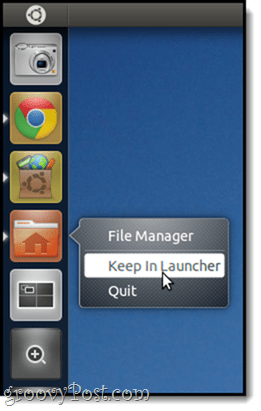
Huomaa, että sitä ei poisteta kantoraketista ennen kuin suljet sovelluksen. Mutta sen jälkeen se tulee karvasta.
Merkintä: Et voi poistaa työtilakytkintä,Sovellukset, tiedostot ja kansiot tai kaikki asennetut asemat tällä tavalla. Voit kuitenkin päästä eroon niistä, tai ainakin tehdä niistä vähemmän häiritseviä. Tarkastelen sitä toisessa opetusohjelmassa.
Sovellusten lisääminen Unity-käynnistysohjelmaan
Lisää sovellus Unity-käynnistysohjelmaan suorittamalla se ja sitten Oikea painike se ja tarkista Pidä käynnistysohjelmassa. Aika yksinkertainen.
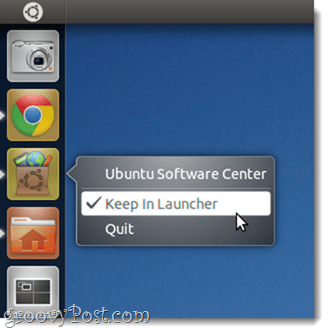
Sovellusten tilaaminen uudelleen Unity Launcherista
Koska Unity-käyttöliittymän on tarkoitus olla “Kosketa valmis, ”Napsauttamalla ja vetämällä kuvakkeita kantoraketissasillä ei ole odotettua vaikutusta - esim. järjestämällä kuvakkeet uudelleen. Ratkaisu tähän on ilmeinen, jos mietit sitä; Jotta voit tilata sovelluksia uudelleen kantoraketista, sinun on tehtävä napsauta ja pidä kunnes se irtoaa itsestään, aivan kuten sinäkin järjestäisit kuvakkeita iPadissa uudelleen.
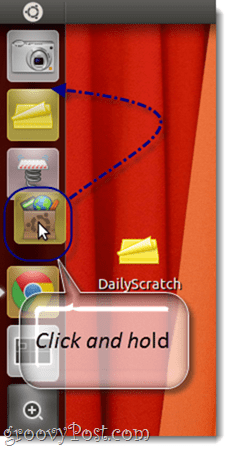
johtopäätös
Okei, joten näiden kolmen vinkin avulla sinun pitäisi pystyäsaadaksesi Unity-sivupalkin kantoraketin nopeuttamaan työnkulun kanssa. Mutta kaikesta mitä sanotaan ja tehdään, suosittelen todella unohtaa kaiken sivupalkista ja ystävystymisen kanssa Super avain (esim. Windows-näppäin tai Apple / Command Key). Keskustelen siitä perusteellisemmin myöhemmin, mutta toistaiseksi anna sille lehdistö ja yritä kirjoittaa muutama kirjain. Näet miksi tämä on paras vaihtoehto sovellusten käynnistämiseen ja asiakirjojen löytämiseen.
Pysy kuulossa uusien Ubuntun vinkkien kanssa!










Jätä kommentti